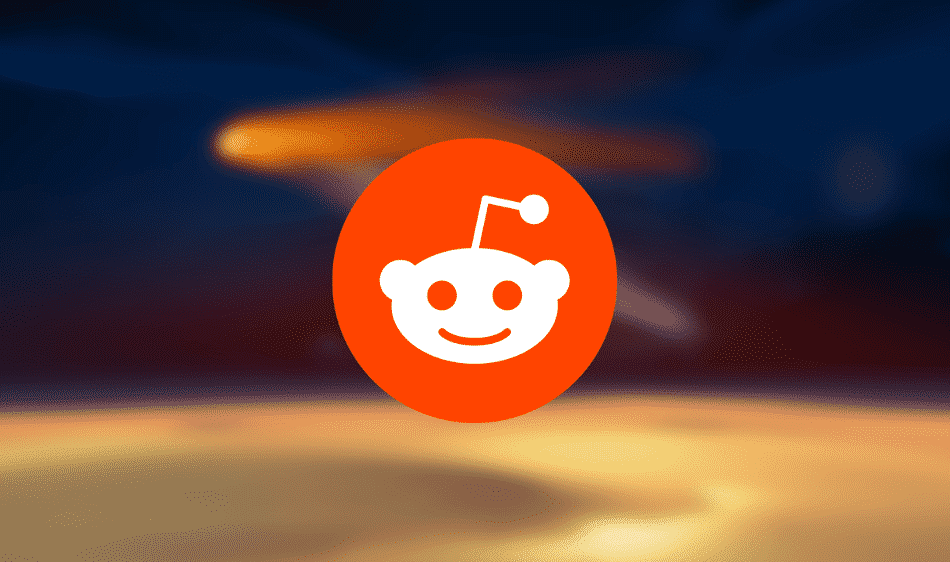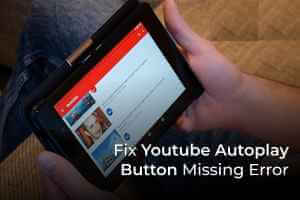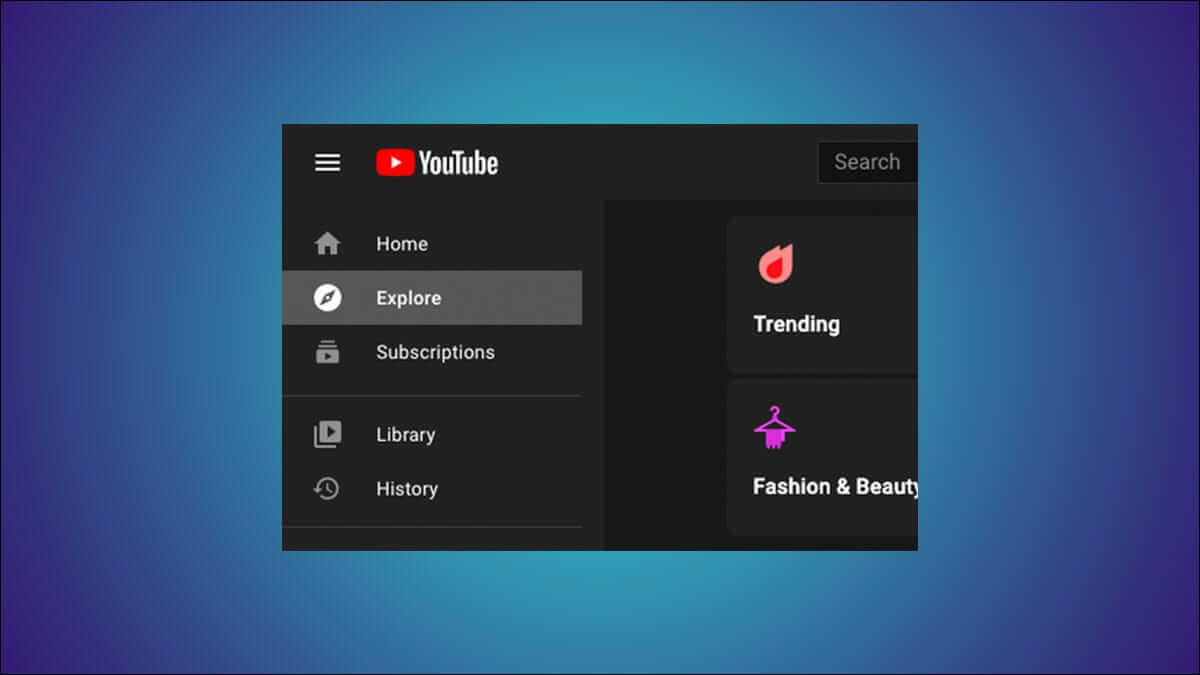تخيل الحصول على العديد من التعليقات والإعجابات على صورة ملفك الشخصي الأخيرة ، ولن يُعلمك Facebook بنفس الشيء. أنت لست وحدك. يواجه العديد من مستخدمي Facebook نفس المشكلة حيث لا يتلقون إشعارات Facebook على أجهزة iPhone أو iPad الخاصة بهم. ستجد في هذا المنشور 9 نصائح لإصلاح إشعارات Facebook التي لا تعمل على iOS و iPadOS.
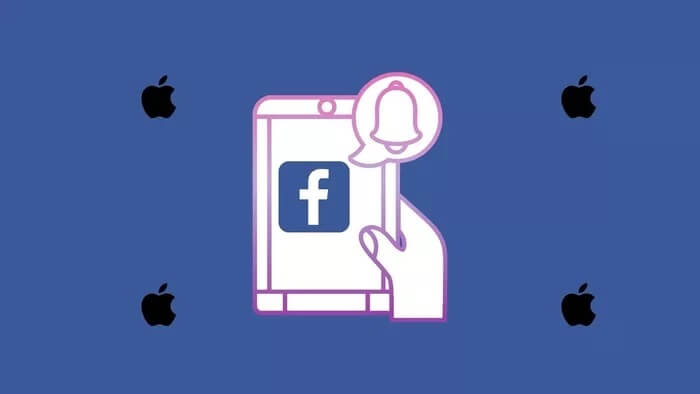
قد تحدث المشكلة بسبب إيقاف تشغيل الإشعارات على جهازك أو في إعدادات التطبيق. لقد غطينا جميع الطرق لاستكشاف المشكلة وإصلاحها.
هيا بنا نبدأ.
1. إعادة تشغيل الأجهزة
ابدأ عملية استكشاف الأخطاء وإصلاحها لإصلاح إشعارات Facebook عن طريق إعادة تشغيل جهاز iPhone أو iPad. يجب عليك أيضًا إعادة تشغيل المودم.
تلميح: ضع جهاز iPhone أو iPad في وضع الطائرة من مركز التحكم لإيقاف تشغيل جميع اتصالات الشبكة بسرعة. قم بتعطيله بعد بضع ثوان.
2. تحقق من إشعارات الفيسبوك في الإعدادات
لتلقي إشعارات من أي تطبيق ، يجب عليك تمكين تلك الموجودة في الإعدادات. عادةً ما يتم تمكينها افتراضيًا ولكن في بعض الأحيان ، أثناء تعديل الإعدادات ، يتم تغييرها. لإصلاحها ، افتح الإعدادات على جهاز iPhone أو iPad وانتقل إلى Facebook. اضغط على الإخطارات. تحقق من الأشياء التالية:
- تأكد من تشغيل التبديل بجوار السماح بالإشعارات.
- تحقق من تحديد مربعات الاختيار الموجودة أسفل شاشة القفل ومركز الإشعارات واللافتات.
- قم بتمكين التبديل بجوار الأصوات.
- إذا كنت ترغب في إظهار شارة الإشعار على أيقونة التطبيق ، فقم بتمكين تبديل الشارات.
- اضغط على إظهار المعاينات وحدد دائمًا.
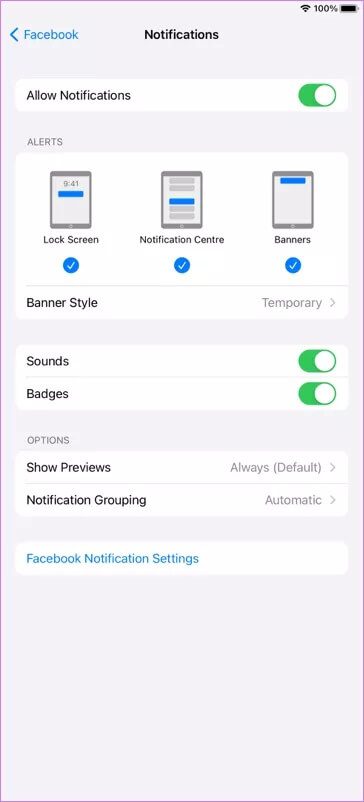
نصيحة: في حالة تشغيل مفاتيح التبديل بالفعل ، قم بتعطيلها وتشغيلها مرة أخرى.
3. تحقق من وضع عدم الإزعاج
إذا تم تمكين وضع عدم الإزعاج (DND) على جهاز iPhone أو iPad ، فسيقوم برنامج النظام بإسكات الإشعارات من جميع التطبيقات. تحقق مما إذا كان DND يعبث بإشعارات Facebook.
افتح الإعدادات واضغط على عدم الإزعاج. تعطيل التبديل بجوار الرجاء عدم الإزعاج. تحقق من زر التبديل بجوار مجدول وقم بتعطيله. إذا تم تمكينه ، فسيتم تنشيط DND تلقائيًا في وقت محدد دون أن تفعل أي شيء ، مما يؤدي إلى حدوث مشكلات.
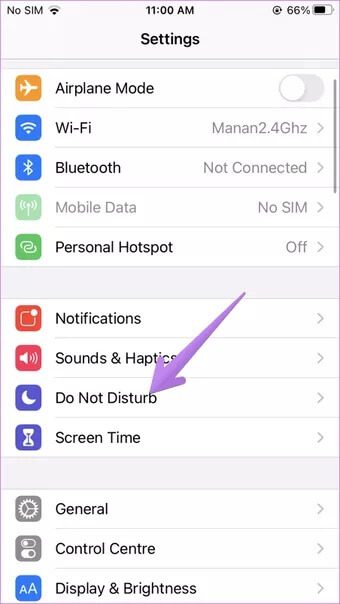
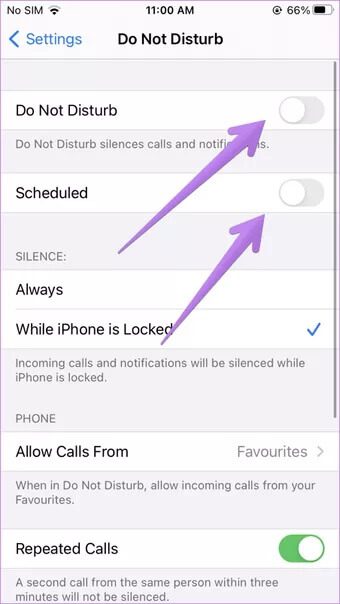
علاوة على ذلك ، يجب عليك أيضًا التحقق من عدم إزعاج الإعدادات أثناء القيادة. اضبطه للتنشيط يدويًا بدلاً من التشغيل التلقائي أو عند الاتصال ببلوتوث السيارة.
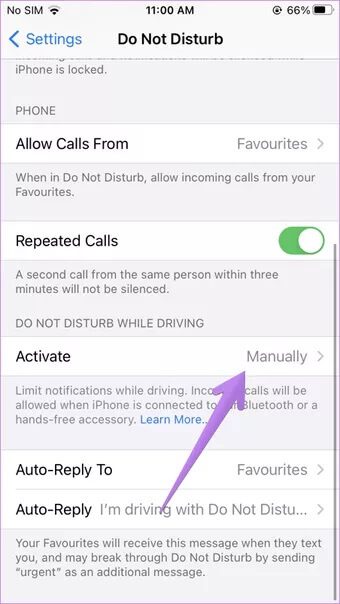
4. تحقق من إعدادات الإشعار على تطبيق FACEBOOK
يأتي تطبيق Facebook مزودًا بإعدادات إعلام مدمجة أيضًا. يجب عليك التحقق والتحقق مما إذا تم تمكينها.
لذلك ، اتبع الخطوات التالية:
الخطوة 1: افتح تطبيق Facebook واضغط على زر القائمة في الزاوية العلوية اليمنى (رمز ثلاثة أشرطة أو سهم صغير لأسفل). حدد الإعدادات.
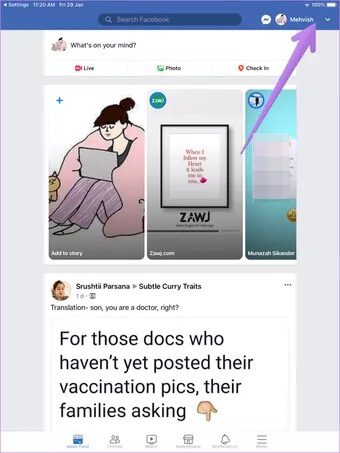
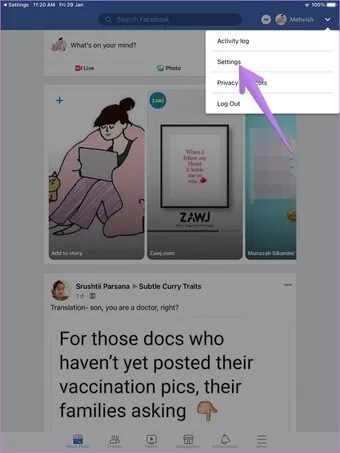
الخطوة 2: قم بالتمرير لأسفل وانقر على الإشعارات.
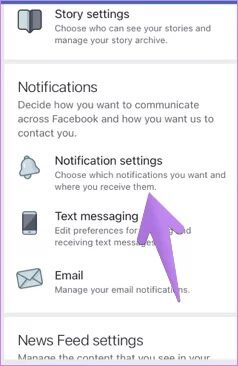
الخطوة 3: في شاشة الإشعارات ، قم بالتمرير لأسفل وانقر على إدفع Push. قم بتمكينه في الشاشة التالية.
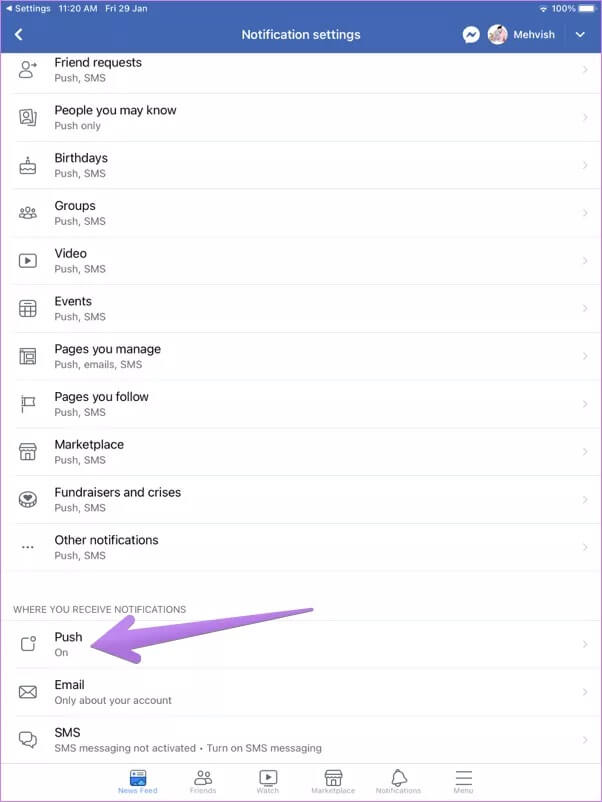
الخطوة 4: عد الآن إلى الشاشة السابقة وتحقق مما إذا كان يُسمح لجميع عناصر Facebook مثل التعليقات والعلامات وطلبات الأصدقاء وما إلى ذلك بإرسال إشعارات الدفع. اضغط على كل عنصر وقم بتمكين التبديل بجوار الضغط.
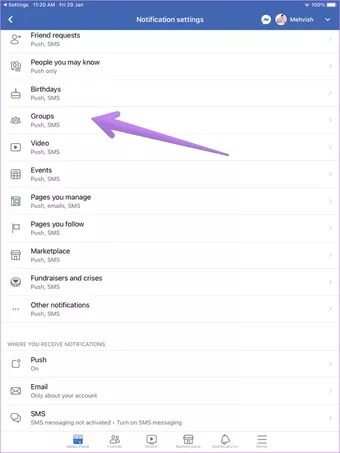
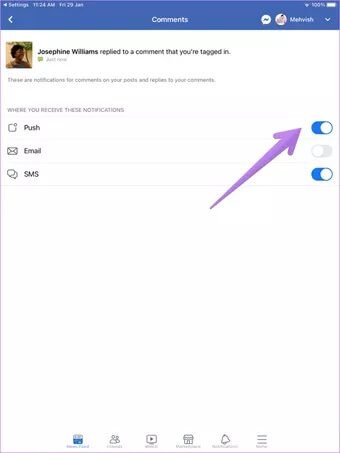
5. تحديث تطبيق FACEBOOK
في بعض الأحيان ، قد تكون إشعارات Facebook التي لا تظهر على جهاز iPhone أو iPad بسبب خطأ في التطبيق نفسه. المطورون سريعون لإصلاح مثل هذه القضايا. لذا قم بتحديث التطبيق من متجر التطبيقات.
نصيحة: تعرف على كيفية التحقق مما إذا كانت التطبيقات بحاجة إلى تحديث على iPhone.
6. تحقق من الأجهزة المتصلة
إذا كنت تستخدم Apple Watch ، فقد يتسبب ذلك أيضًا في حدوث مشكلات في الإشعارات. بشكل أساسي ، عندما تكون Apple Watch متصلة ، ويتم قفل iPhone ، ستتلقى إشعارات على ساعتك فقط وليس على iPhone الخاص بك. يمكنك تخصيص هذا السلوك عن طريق تغيير إعدادات إشعارات Apple Watch. تعرف على المزيد حول الإشعارات على Apple Watch و iPhone.
7. إعادة تثبيت تطبيق FACEBOOK
إذا استمرت المشكلة ، يجب عليك إلغاء تثبيت تطبيق Facebook. لن يؤدي ذلك إلى حذف حسابك على Facebook أو صورك ومنشوراتك على Facebook. اكتشف بالتفصيل ما يحدث بإلغاء تثبيت تطبيق Facebook.
لإلغاء تثبيت التطبيق ، المس مع الاستمرار رمز تطبيق Facebook على الشاشة الرئيسية. حدد إزالة التطبيق> حذف التطبيق. تحقق من طرق أخرى لإلغاء تثبيت التطبيقات من iPhone و iPad. بمجرد إلغاء التثبيت ، أعد تشغيل جهاز iPhone أو iPad. ثم افتح App Store وقم بتثبيت تطبيق Facebook مرة أخرى.
9. إعادة ضبط الإعدادات
إذا لم يعمل شيء ، فقم بإعادة تعيين جميع الإعدادات على جهاز iPhone أو iPad. لا يتعين عليك القيام بذلك يدويًا لكل إعداد. اذهب إلى الإعدادات> عام> إعادة تعيين> إعادة تعيين جميع الإعدادات. سيعيد جميع الإعدادات مثل Wi-Fi والإشعارات والبلوتوث وما إلى ذلك إلى قيمها الافتراضية. تعرف على المزيد حول كيفية عمل إعادة التعيين في iPhone.
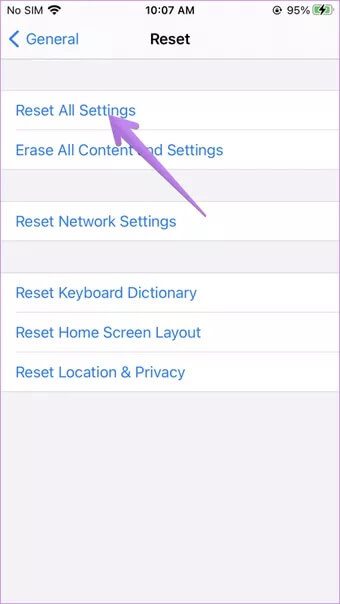
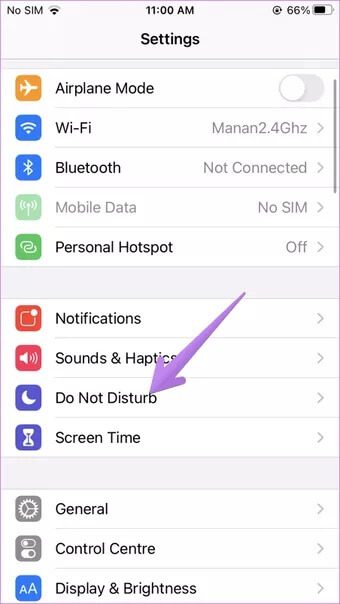
ما الأمر ، الفيسبوك
نتوقع أحد الحلول لحل مشكلات إشعارات Facebook. إذا لم يكن الحظ في صفك ، فعليك إلقاء نظرة على إعدادات وقت الشاشة ووضع الطاقة المنخفضة أيضًا. قم بتعطيلها لفترة من الوقت ومعرفة ما إذا كان هناك شيء ما يجعل إشعارات Facebook تعمل. حاول أيضًا تسجيل الخروج من حسابك على Facebook.